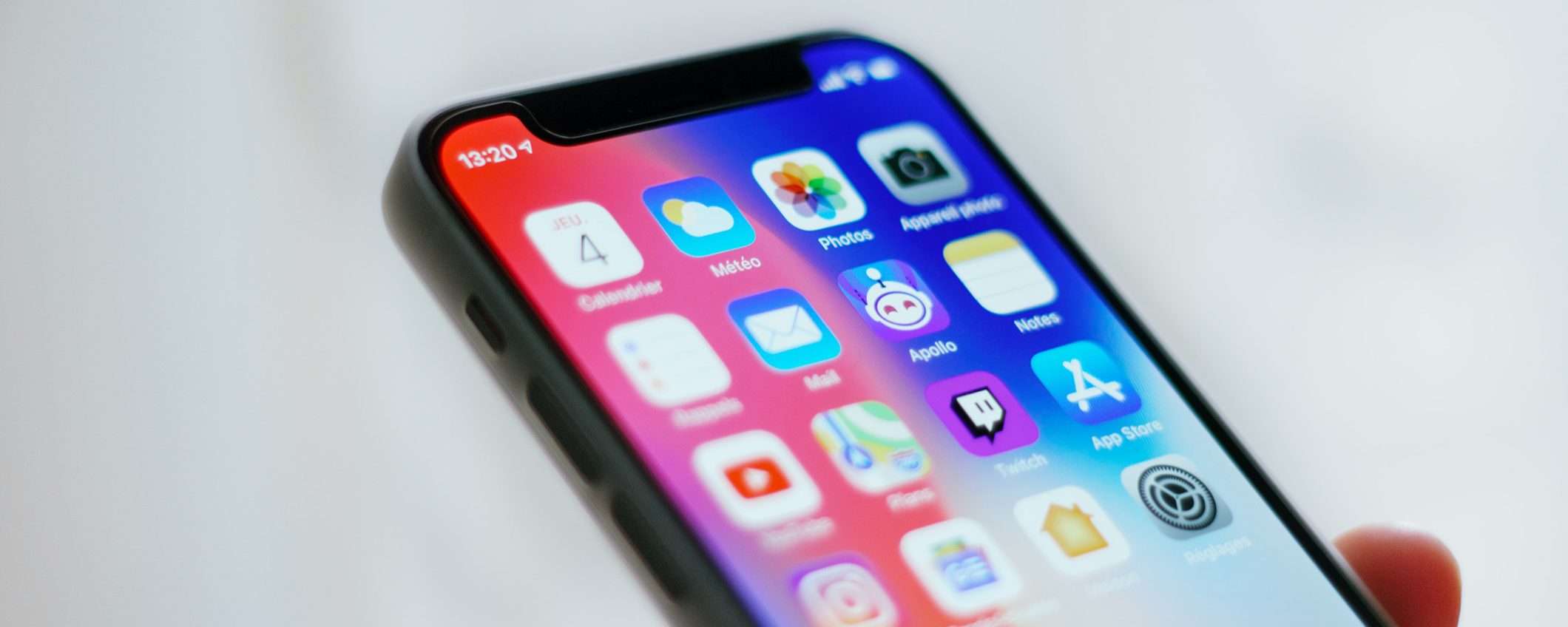Il tuo iPhone è lento? Prima di sostituirlo o acquistarne uno nuovo, prova prima questi trucchetti per velocizzare il tuo dispositivo. A volte basta davvero poco per ottimizzare le prestazioni e farle tornare quelle di un tempo: spesso il rallentamento è “fisiologico” dopo diversi anni di utilizzo, ma in moltissimi casi è risolvibile semplicemente adottando qualche accorgimento come liberare la memoria interna eliminando foto e video (opportunamente caricati all’interno di un archivio cloud).
1. Aggiorna iOS
Un iPhone aggiornato è un iPhone efficiente, sotto tutti i punti di vista. Perciò la prima cosa da fare quando notiamo dei rallentamenti è assicurarci che il sistema operativo sia aggiornato all’ultima versione: puoi farlo direttamente dal dispositivo oppure attraverso iTunes. Nel primo caso ti basta andare in Impostazioni, premere su Generali e poi Aggiornamento software.
2. Libera spazio
La memoria piena è una delle cause principali di rallentamento di un dispositivo. Verifica la presenza di applicazioni che non utilizzi più e cancellale se lo ritieni opportuno. Puoi verificare lo spazio di archiviazione disponibile andando in Impostazioni, poi Generali e premendo su Spazio libero [dispositivo].
Se invece la memoria è colma di fotografie e video, consigliamo di effettuare un backup prima di eliminare i file. Ci sono diversi metodi: puoi collegare il tuo iPhone al computer e scaricare le tue foto, oppure utilizzare iCloud – sebbene i GB di spazio gratuiti siano pochi. In alternativa, puoi affidarti a una soluzione di backup esterna che ti permetta però di visualizzare ugualmente sul tuo telefono fotografie e video senza che occupino effettivo spazio in memoria.
Ciò è possibile utilizzando uno spazio di archiviazione cloud, come pCloud: ti basterà caricare (anche direttamente dal telefonino) i tuoi file per averli sempre con te, sincronizzati simultaneamente tra tutti i tuoi dispositivi. Perciò se scatti una foto con iPhone e la carichi all’interno del tuo spazio, sarà subito disponibile anche su tablet o PC – se deciderai di collegarli all’account.
pCloud offre 10 GB di spazio gratuito, ma se hai bisogno di più memoria è possibile fare un upgrade a uno dei piani a vita che il provider mette a disposizione. A vita significa che, una volta acquistato, lo spazio sarà tuo per sempre. 500 GB di spazio sono in offerta a 175 euro, mentre 2 TB a 350 euro. Entrambi i prezzi sono, naturalmente, da intendersi una tantum. Puoi visualizzare tutte le opzioni a questo link.
3. Disattiva gli effetti
Gli effetti sono molto belli da vedere, ma purtroppo hanno la tendenza a consumare risorse che – in un dispositivo lento – possono fare la differenza. Puoi disattivarli andando in Impostazioni, poi cliccando su Generali e Accessibilità. Lì troverai tutte le opzioni per ridurre il movimento oppure la trasparenza. Disattivando entrambe potresti notare un miglioramento nelle prestazioni del tuo iPhone.
4. Riavvia l’iPhone
Può sembrare banale, ma riavviare il tuo iPhone potrebbe restituirgli un po’ di quella mancata reattività. Se possiedi un iPhone 8 oppure un modello precedente, dovrai premere il tasto posto lateralmente sulla destra (chiamato Sleep) fino a quando sullo schermo apparirà l’opzione di riavvio. Se invece possiedi un iPhone X oppure modelli successivi, dovrai premere il tasto Sleep e uno dei due tasti volume. In entrambi i casi saranno visualizzate a schermo le istruzioni per spegnere il dispositivo, che poi andrà riacceso seguendo la normale procedura.